Суть проблемы
Как удобно для родителей иметь возможность всегда созвониться со своим ребёнком, будь он, например, в школе или один дома. А знали бы вы, как удобно ребёнку иметь возможность всегда поиграть в телефон, полазить в интернете, социальным сетям или youtube, придумывать разные истории и обманывать своих родителей, когда у тех даже нет возможности проверить сказанное… Хотя нет, вы конечно же всё это знаете, просто закрываете глаза на проблему.
А между тем получается так, что у ребёнка есть неконтролируемый доступ к контенту для взрослых через телефон. В социальных сетях ходят очень нехорошие группы, даже лишний раз упоминать их не хочется. Да и скачав вирусов или добровольно, или по незнанию, подписавшись на платные услуги с оплатой по СМС ваш ребёнок просто выставит вас на немаленькие деньги.
Т.е. закрывать глаза на потенциальную проблему глупо. Лень также не является оправданием. Есть решение вопроса, называется родительский контроль на телефоне, которое нужно использовать. Что это такое и как используется читайте ниже.
GOOGLE FAMILY LINK — НАСТРАИВАЕМ РОДИТЕЛЬСКИЙ КОНТРОЛЬ НА ТЕЛЕФОНЕ ШКОЛЬНИКА
Что такое родительский контроль телефона
Родительский контроль телефона это программно реализованный свод правил по разграничению доступа к телефону и интернету с целью снижения его негативного воздействия на опекаемого ребёнка.
Это не обязательно будет некая отдельная программа, с помощью которой вы запрещаете ребёнку доступ к смартфону. Это может быть просто функционал, который уже встроен в операционную систему (например, родительский контроль на андроид телефон описан ниже). Это может быть мобильный шпион, который помимо ограничений на смартфоне также предоставит вам массу интересных и очень полезных возможностей для незаметного контроля и наблюдения за ребёнком, что позволит вести воспитание более грамотно. Даже сами операторы сотовых сетей предлагают подобную услугу, ограничивая возможности сим карты по запросу абонента (не все, нужно уточнять у своего оператора, есть ли у него такая функция).
Типовой функционал программ родительского контроля:
- Блокировка негативного интернет контента;
- Запрет на скачивание платных программ и программ из ненадёжных источников;
- Ограничение игр по времени или продолжительности;
- Контроль местоположения с контролем за пересечением «охраняемого» периметра.
Ничего сверхъестественного, только необходимые возможности ограничения доступа. Если нужно больше, то стоит посмотреть в сторону упомянутых выше шпионских программ, которые также позволят прослушивать разговоры (как по телефону, так и окружение выключенного устройства), читать переписку, отслеживать перемещение, включать камеру, смотреть, что в интернете ребёнок делал, с кем чатился и т.д.). Т.е. в этом случае вы не столько запрещаете, сколько тихонько наблюдаете и делаете выводы для принятия адекватного, взвешенного решения! Хотя в программе по ссылке выше есть также реализация функционала запрета.
Как поставить родительский контроль на телефон андроид
Отдельные программы мы рассмотрим чуть ниже. Как и не будем сейчас рассматривать возможности операторов сотовых сетей в части вопроса организации родительского контроля на телефоне абонента. Сейчас посмотрим, что нам предлагает сам android в качестве ограничения доступа ребёнка к плохому интернет контенту и к функциям смартфона.
Управление пользователями
Это родительский контроль на телефоне ребенка с установкой для пользователя вашего ребёнка соответствующих ограничений на запуск приложений и изменение настроек. Сразу скажем, есть эта возможность не на всех версиях android и даже не на всех смартфонах. Некоторые производители её отключают для того чтобы телефон не тормозил. Просто если мобильник слабый то это не удобно. А если «титулованный» аппарат начнёт тормозить из-за этого, то производитель подпортит свой имидж.
Суть данного подхода в создании отдельного пользователя для ребёнка. При этом учётная запись пользователя будет с ограничениями. Для создания учётной записи выберите соответствующий пункта в настройках android: «Настройки» — «Пользователи» — «Добавить пользователя/профиль» — «Профиль с ограниченным доступом».
Блокирование текущего приложения
Это функция полумеры для временного ограничения или для совсем маленьких детей. Однако, в какой-то степени, это тоже родительский контроль на телефоне ребенка.
Подробнее о том, как установить родительский контроль на телефон через блокировку приложения в развёрнутом на весь экран режиме. В настройках Android нужно выбрать: Настройки — Безопасность — Блокировка в приложении. Теперь при обзоре всех запущенных приложений на смартфоне, если протянуть какое-либо из них чуть вверх, то появится возможность открыть его на весь экран и зафиксировать в таком положении.
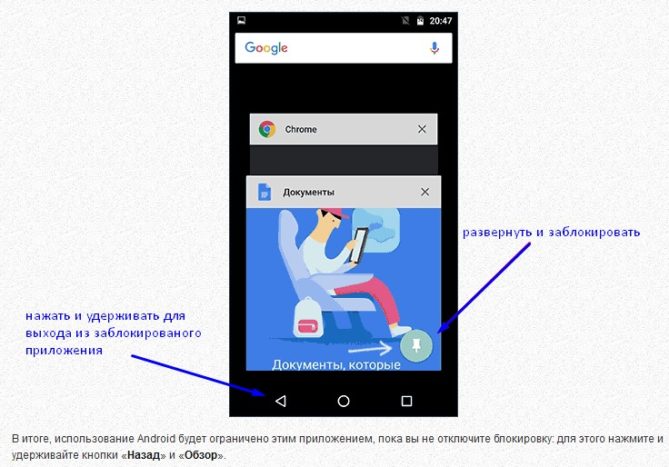
Как установить блокирование play-market
Часто следует ограничить программные возможности смартфона для детей. Ничего сложного делать для этого не нужно — такая возможность реализована в самом андроид и в плэй маркете. Для этого отключите в настройках разрешение устанавливать приложения из недостоверных источников (раздел безопасность). Настройте доступ к play market, ограничив установку и покупку приложений:
- Кнопка «Меню» в Play Маркет и откройте настройки.
- Включить пункт «Родительский контроль» (положение «Вкл»). Задать пин-код.
- Установите ограничения по возрасту для игр, программ, фильмов и музыки по возрасту.
- Включите пункт «Аутентификация при покупке», требующий ввод пароля учетной записи Google для покупки платных приложений. Соответственно, не говорите ребёнку этот пароль.

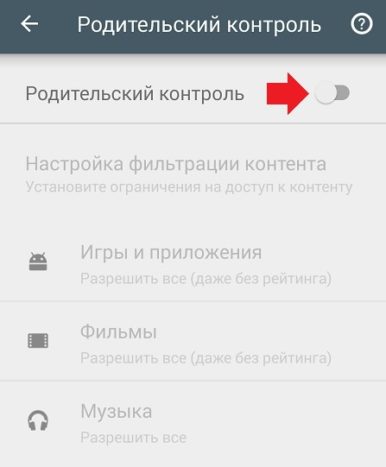
Как установить блокирование youtube
Ещё одна часть процедуры установки тотального родительского контроля на андроид телефон — ограничение доступа к «неправильному» видео для ребёнка через настройку YouTube. Для этого в приложении YouTube заходим в меню и выбираем: «Настройки» — «Общие» и включите пункт «Безопасный режим».
Или же, в Google Play можно воспользоваться отдельным приложением «YouTube для детей», где подобная функция установлена по умолчанию и её нельзя отключить.

Специализированные приложения для родительского контроля
Разбор каждого отдельного приложения вынесем в отдельный материал. Здесь просто перечислим их, добавляя ссылки на обзоры.
Если в общих чертах, то программы родительского контроля предлагают более серьёзный набор функций в сравнение с решениями самого Android. Вы просто устанавливаете такую программу на смартфон и делаете необходимые настройки по инструкции.
Родительский контроль на телефоне андроид
- Screen Time
- Kid’s Shell
- Safe Lagoon
- SafeKiddo Parental Control
Родительский контроль на телефоне айфон
- KidLogge
- Qustodio Safe Browser
Ограничение доступа на уровне операторов сотовой сети
Если в дочитали до этого момента, то вас действительно интересуют вопросы безопасности и эффективного воспитания вашего ребёнка. Но также очевидно, что сил читать большие пояснения у вас уже мало. Потому поступим как с программами родительского контроля — немного информации общего плана и ссылки на детальный обзор возможностей разных операторов сотовых сетей.
Суть в следующем, вы заказываете услугу (которая, вероятно, будет платной) путём отправки СМС на указанный на официальном сайте номер с телефона ребёнка и со своего собственного (конечно в кодировке или в номерах будут отличия чтобы отличить ребёнка от родителя). Подробности или возможность настройки всегда операторы сотовой связи всегда детально расписывают на сайтах. Набор функций у всех разный. Попадаются операторы, позволяющие настроить отслеживание перемещений ребёнка с оповещением родителей о выходе за охраняемую территорию.
Шпионские программы в качестве родительского контроля
И последний вопрос, который необходимо рассмотреть — установка на телефон ребёнка шпионской программы. Это только звучит угрожающе. На деле вы сможете манипулирования ребёнком без всякого на него давления. Это намного более педагогично, чем всё запрещать и во всём ограничивать. Ведь пытаясь предугадать мы можем надумывать проблемы.
А получив факт мы точно знаем, что не так, и имеем возможность понять, как всё исправить.
Простой пример — родительский контроль интернета на телефоне ребёнка не решит проблему повседневного общения в неблагополучном коллективе одноклассников. Ну запретите вы доступ в интернет, а у товарища он есть. И что дальше?
Мобильные шпионские программы, в отличие от родительского контроля на телефоне, не запрещают а следят. Вы сможете прослушать разговоры вашего ребёнка. Или узнаете, как он общается в коллективе, прослушивая окружение смартфона. Сможете узнать где он находится сейчас, или где был во время занятий в школе. И этот только базовый набор функций шпионских программ.
В более серьёзных мобильных шпионах также есть функции родительского контроля. Вы получаете два в одном — важную информацию и ограничение доступа. Как установить подобное программное обеспечение и где его взять читайте по ссылкам выше.
Выводы
Из материала вы узнали что такое родительский контроль на телефоне андроид, как установить дополнительные программы или настроить стандартные механизмы ограничения самой ОС смартфона.
Сейчас много интересных программных решений, использующих сотовые сети и мобильные аппараты в целях контроля и наблюдения за детьми. Но помните, что это только полумера, инструмент, помогающий родителям воспитывать детей, но он никак не заменяет само воспитание.
Как установить родительский контроль на телефон ребенка?
Продолжаем тему безопасности ребенка в интернете. В прошлой статье мы писали о способах, с помощью которых можно обезопасить чадо при использовании мировой паутины. Одним из методов была установка родительского контроля на устройстве. В статье мы расскажем, как это сделать.
Современные дети начинают пользоваться цифровыми устройствами в раннем возрасте. Уже в 6-7 лет большинство малышей получают первые смартфоны.
К сожалению, интернет переполнен вредоносной информацией. Она может навредить психике ребенка, или просто негативно повлиять на его развитие.
Малыши могут начать посещать экстремистские, религиозные сайты, ресурсы с эротическим контентом, и другие не менее вредоносные порталы. Чтобы этого не произошло, родители могут установить на их смартфонах «родительский контроль». Специальную программу, которая не даст малышу зайти туда, куда не нужно.

Давайте разберемся, что такое «родительский контроль», какие у него есть функции, и как его установить.
Функции приложения
У программы «родительский контроль» есть ряд полезных функций. Среди них:
- Ограничение доступа к вредоносным ресурсам, и неприемлемому контенту. Например, к картинкам и историям, в которых рассказывается про убийства, расчленение тел, и так далее.
- Блокировка сайтов для взрослых. Тех, на которых выкладываются эротические фотографии или видеозаписи.
- Ограничение доступа к скачиванию программ, за использование которых нужно платить деньги. К сожалению, в раннем возрасте дети не читают условия скачивания некоторых приложений. Часто бывает такое, что ребенок загружает на смартфон программы из Play Market, которые оказываются платными. И тогда с банковской карты родителей списываются деньги (если она привязана к профилю Google Play).
- Наличие антивируса. Заразить телефон после установки программы становится практически невозможно. Потому, что скаченный вместе с родительским контролем антивирус блокирует все вредоносные ПО.
- Установка лимитов на время, которое ребенок может провести в определенных играх. Если малыш, к примеру, просидит за игрой в смартфон больше часа, то приложение автоматически перекроет ему доступ.
Как установить родительский контроль на смартфон?
Есть три основных способа, с помощью которых родители могут ограничить доступ к вредоносным сайтам:
- В новых версиях ПО Android есть функция ограничения доступа к определенным ресурсам — сайтам и информационным порталам. Также, там есть возможность установки лимитов на действия: с помощью этой функции, ребенок не сможет играть на телефоне больше часа в день (или того времени, которое вы поставите).
- В Play Market родители могут установить лимиты на скачивание определенных приложений по своему усмотрению. Например, настроить ограничения по возрасту. Загрузить «взрослые» приложения ребенок не сможет.
- Специальные программы с родительским контролем тоже позволяют ограничить доступ к вредоносному контенту.
Давайте разберем каждый из этих способов по отдельности.
Как настроить ограничения на Android?
В большинстве случаев, скачивать дополнительное ПО для защиты малыша не нужно. Достаточно воспользоваться заводским функционалом смартфона на Android. Для этого нужно:
- Зайти в программу «настройки» на смартфоне.
- Нажать на кнопку «Пользователи».
- Выбрать «Добавить». В этом окошке вы сможете добавить аккаунт гостя. Им и будет пользоваться ребенок.
- Для профиля «гость» вам нужно установить лимиты в зависимости от того, какие цели вы преследуете.


Малыш может самостоятельно загрузить бесплатные программы на свой смартфон. А вы сможете выбрать из них, какие приложения можно использовать, а какие — нет.
Для относительно безопасных программ взрослые могут установить ограничения во времени. А неприемлемые приложения можно запретить.
Также, в родительском контроле есть и ряд других функций. К примеру, родители могут разрешить малышу использовать браузер на смартфоне максимум 2 часа в день. Для того, чтобы ребенок не засиживался в интернете. После того, как 120 минут пройдут, ребенок использовать программу не сможет.
Также, можно установить пароль к Play Market. Тогда ребенок не сможет самостоятельно скачивать приложения.
С помощью этого способа вы сможете обезопасить ребенка, и защитить его от ненужных программ. Больше никакие приложения не помешают ему учиться, и развиваться.
Как настроить ограничения в Play Market/Google Play?
В Play Market и Google Play предложено множество различных игр и приложений. Некоторые из них — платные.
Чтобы малыш случайно не скачал что-нибудь дорогое, можете установить ограничения на загрузку подобных программ.
В Google Play по-умолчанию есть функция под названием «Родительский контроль». Взрослым остается ее только активировать. Для этого нужно:
- Зайти в Google Play.
- Нажать на пункт «Настройки».
- Найти там «Родительский контроль», и выбрать его.
После этого, родителям предложат установить пароль:
- Ввести определенную комбинацию цифр.
- Подтвердить введенные данные.
После того, как родители установят пароль, они смогут ограничить показ определенных игр. Взрослые могут выбрать, какие приложения будут доступны ребенку для скачивания. Вплоть до жанра, и возрастных ограничений.
В «родительском контроле» есть специальная ограничительная кнопка под названием «Музыка». Если вы выберите ее, то малыш не сможет скачивать те песни, в которых используется мат. 
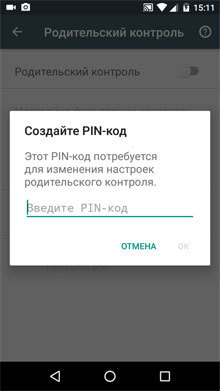
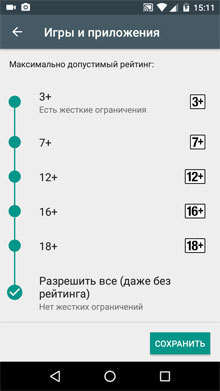
Сторонние приложения для родительского контроля
Если вы считаете вышеперечисленные способы примитивными, то можете воспользоваться сторонним ПО. Скачайте одну из следующих программ, и установите их на смартфон ребенка. Они будут эффективно работать, и обезопасят малыша.
Родительский контроль Screen Time


Программа дает родителям возможность просматривать, сколько времени ребенок провел за телефоном.
В приложении имеется две основных функции. Одна — сам родительский контроль. Вторая — Screen Time.
С помощью последней, взрослые смогут мониторить, каким программам ребенок уделяет больше всего времени. А также проверять, делает ли он уроки с помощью смартфона, или просто смотрит что-либо на YouTube. Еще, вы сможете отследить, какую музыку слушает ребенок.
Функционал приложения Screen Time следующий:
- Можно настроить максимально допустимое время функционирования программ. Если ребенок просидит дольше определенного срока, то программа закроется.
- Ограничение доступа к конкретным программам.
- Ограничение на вход в социальные сети в определенный период времени. Например, с 8 утра до 14 часов дня. То есть, тогда, когда ребенок в школе.
- Изменение предыдущих ограничений. Допустимое время использования определенной программы можно как увеличивать, так и уменьшать.
YouTube детям

Программу разработала лично компания YouTube. Благодаря приложению, дети смогут смотреть только полезные для них видео. Например, познавательные передачи. Или добрые, весёлые мультики.
Родители даже могут самостоятельно настроить «плейлист» ребенка. Если одна из видеозаписей не понравится взрослым, то они могут удалить ее. Для этого нужно «пожаловаться» на видео, выбрав специальный флажок под ним. После проделанных действий подобные ролики появляться у ребенка не будут.
Всего в приложении четыре рубрики с видеозаписями:
- Шоу. Развлекательные видеоролики.
- Музыка. Здесь появляются различные музыкальные видеозаписи.
- Обучение. Малышей учат различным полезным вещам.
- Калейдоскоп.
У программы очень удобный интерфейс и дизайн.
Кнопки здесь — огромные. Попадать по ним смогут даже очень маленькие детки.
Примечательно, что по функционалу программа «Youtube детям» ничем не отличается от стандартного «YouTube». Ребенок все так же может подключить смартфон к телевизору, и смотреть мультики на большом экране. Однако, только в том случае, если ТВ у вас современный, и имеет доступ в интернет.
Для родителей здесь представлен широкий функционал. С помощью него, взрослые могут запретить ребенку поиск по остальным видео на Youtube (тех, что размещаются на обычном, не детском ютюбе). Малыш сможет смотреть только те ролики, которые ранее подобрали для него родители.
Также, в программе можно ввести ограничения на использование определенных приложений. Если ребенок просидит дольше, чем можно, программа запускаться перестанет.
Установить родительский контроль — не сложно. С этим справится даже тот, кто плохо умеет пользоваться смартфонами. Главное — покопаться в настройках, и скачать соответствующие программы.
На портале Vikids вы можете:
Источник: www.vikids.ru
Родительский контроль на телефоне, как включить и контролировать своего ребенка?
В данной статье мы рассмотрим как можно контролировать время которое ребенок сидит в телефоне, а также узнать в каких приложениях он проводит свое время. Данная инструкция написана в начале 2023 года и является самой актуальной на сегодняшний день. Так же вы узнаете почему не отображается информация и график времени в инструментах цифрового благополучия.
Всем привет! Данную статью меня побудил написать поступок моего 11 летнего ребенка, который в последнее время стал проводить очень много времен за просмотром Youtube и за глупыми играми. В учебе он отличник, но при такой динамике какое он тратит свое время на игры может скатиться вниз. Поэтому я вчера решил проверить его телефон и немного обалдел т.к. в меню Цифровое благополучия не было никаких данных и было такое чувство что оно не работает.
Покопавшись в настройках и все это время ловил испуганные взгляды ребенка я понял что он там что то накрутил )))
В итоге проблема была побеждена, и теперь я хочу с Вами поделиться интересной информацией каждый из которых найдем для себя полезной в той или иной части статьи.
В этой статье мы разберем такие вопросы:
- Как ограничить время пользования телефоном ребёнка
- как узнать сколько ребенок просидел в телефоне
- Как ограничить время в Интернете ребенку
- Как контролировать телефон ребенка
- Как контролировать приложения и игры на телефоне ребенка
- Как поставить ограничение по времени на телефон
Начнем мы с самого простого вопроса, а именно как можно контролировать телефон ребенка чтобы он об этом не знал или не догадывался.
Содержание скрыть
Как контролировать телефон ребенка
В данной статье мы не будем рассматривать сторонние программы или сервисы такие как google family link , я хочу пока в данной статье раскрыть стандартный функционал любого телефона на платформе Android, тем более он в нем уже заложен по умолчанию (в iphone он тоже есть, но мы его рассмотрим немного позже)

В любых телефона на платформе Android в настройках есть меню – цифровое благополучие и родительский контроль
которое по умолчанию может уже выполнять 90% тех задач которые нужны любого родителю для того чтобы сделать анализ при котором можно понять сколько времени проводит ребенок в телефоне и в каких приложениях сидит, а дальше уже в зависимости от запросов можно использовать как встроенный функционал который ограничивает какие то функции на телефоне так и воспользоваться уже сторонниками программами для решения поставленных задач.
Цифровое благополучие – официальное приложение в Android-девайсах, которое позволяет отслеживать и ограничивать время, проведенное как за отдельным приложением, так и за смартфоном в целом.
Как поставить ограничение по времени на телефоне ребенка
Самое неприятно в ситуации то, что мы так много проводим времени на работе и не может быть уверенными в том , что ребенок не сидит на уроках в телефоне или придя домой не залип до вечера в сою игру и тихо деградирует в своей комнате.
Можно конечно отнять телефон, но проблему это не решит, самое лучше что я придумал это загрузить ребенка кружками и секциями, но и естественно я разрешаю ребенку играть в телефон но определенное время. Для этого нам так же поможет приложение цифровое благополучие и родительский контроль, которое очень просто может поставить ограничение на использование приложение. Допустим можно провести в youtube в сутки не более 30 минут и по истечению этого времени приложение уже не запуститься.
Для того чтобы ограничить приложение по времени через цифровое благополучие делаем следующее:
- Открываем Настройки

- Переходим в меню цифровое благополучие

- Далее переходим в раздел Установите ограничения и заходим в меню Панель инструментов

- Выбираете нужное приложение

- Заходите в него и выставляете ограничение по времени в меню таймер приложения

- Все
Да, это не панацея и ребенок может спокойно изменить эти значения сам, но это не помешает вам уже применить психологические меры к ребенку.
Почему я показываю именно этот метод, он самый простой и стандартный, главное что мы с вами поймем это есть ли у вас проблема с ребенком и его гаджетом или нет. Для более жестких ограничений ребенка и приложений на телефоне я могу написать отдельную большую статью если будет такой запрос от вас
Почему не работает родительский контроль на телефоне?
Данную статью мне пришлось написать т.к. мой ребенок смог сделать так (как он сам не понял) но он отключил вывод информации в приложении цифровое благополучие и родительский контроль и я не мог понять почему я не вижу отчет где и сколько он сидел в телефоне за эти дни.
В данной статье я расскажу как починить цифровое благополучие и родительский контроль если ваш ребенок его заблокировал или отключил)
- Заходим в цифровое благополучие и родительский контроль
- На первом экране настроек нажимаем на три точки в верхнем правом углу

- и из выпадающего списка выбираем пункт меню Управление данными

- Заходим в единственное меню Использование устройства за день

- В открывшемся окне заходим в пункт Цифровое благополучие

- Зайдя включаем пункт – Доступ к истории использования

- У нас появляется черное окно сигнализирующее об угрозе, мы должны поставить галочку в пунтке Я осознаю возможные риски и нажимаем ОК

- Теперь возвращаемся на главное окно цифрового благополучия и родительского контроля и видим время которое было проведено в телефоне за сегодня и прошедшие 10 дней

- Вот и все!
Вот и вся инструкция, я надеюсь что данная статья была вам полезна, если у вас остались вопросы, задавайте их в комментариях или соц сетях, я всегда отвечаю на все сообщения по мере свободного времени и задаваемых вопросов.
Как снять родительский контроль с телефона
Выше в статье мы научились включать родительский контроль на телефоне Android и соответственно теперь вы можете также его отключить)
Видео инструкция
Источник: nibbl.ru